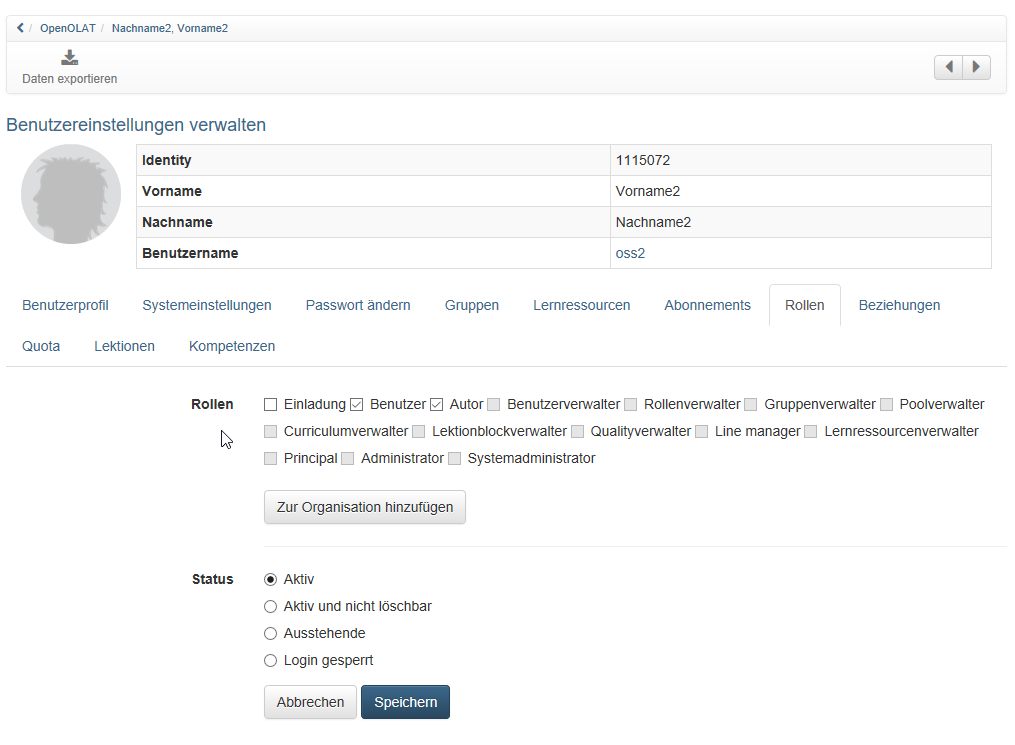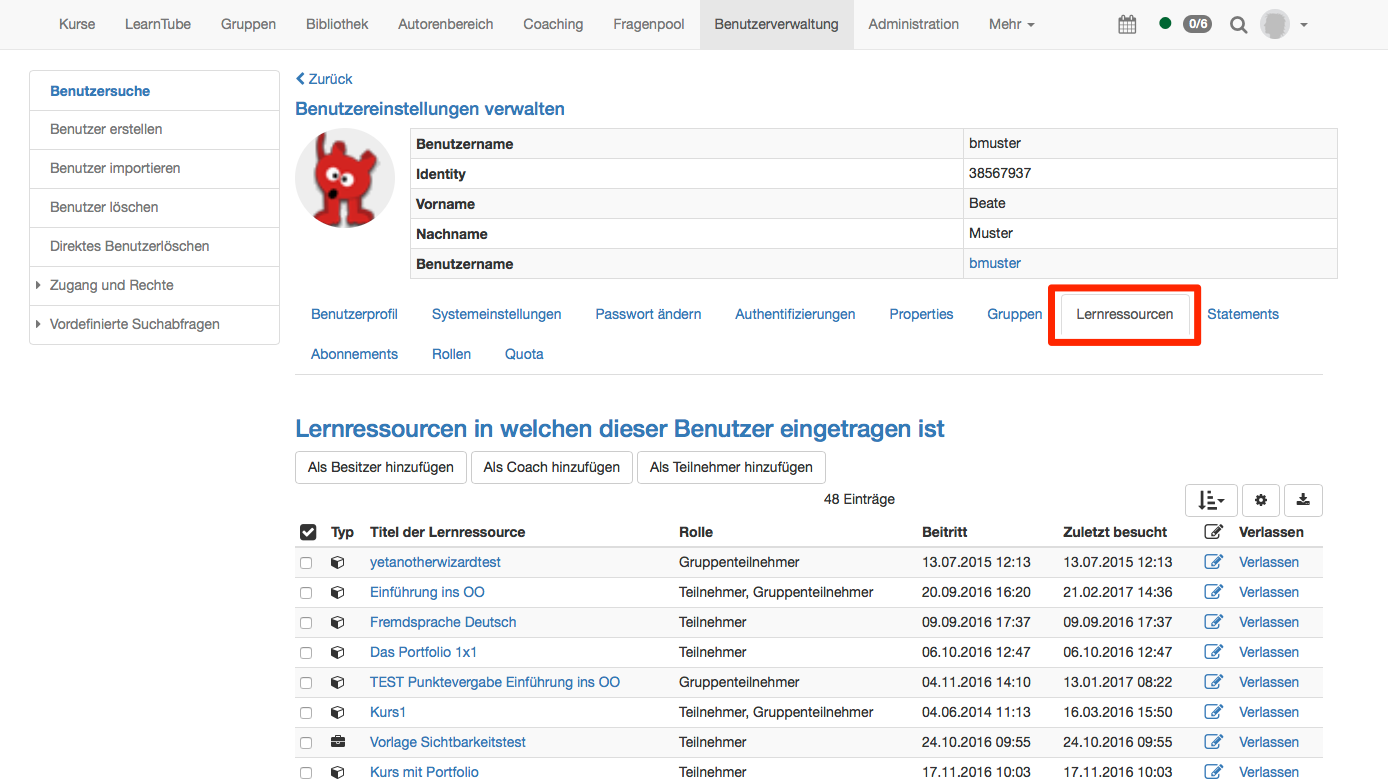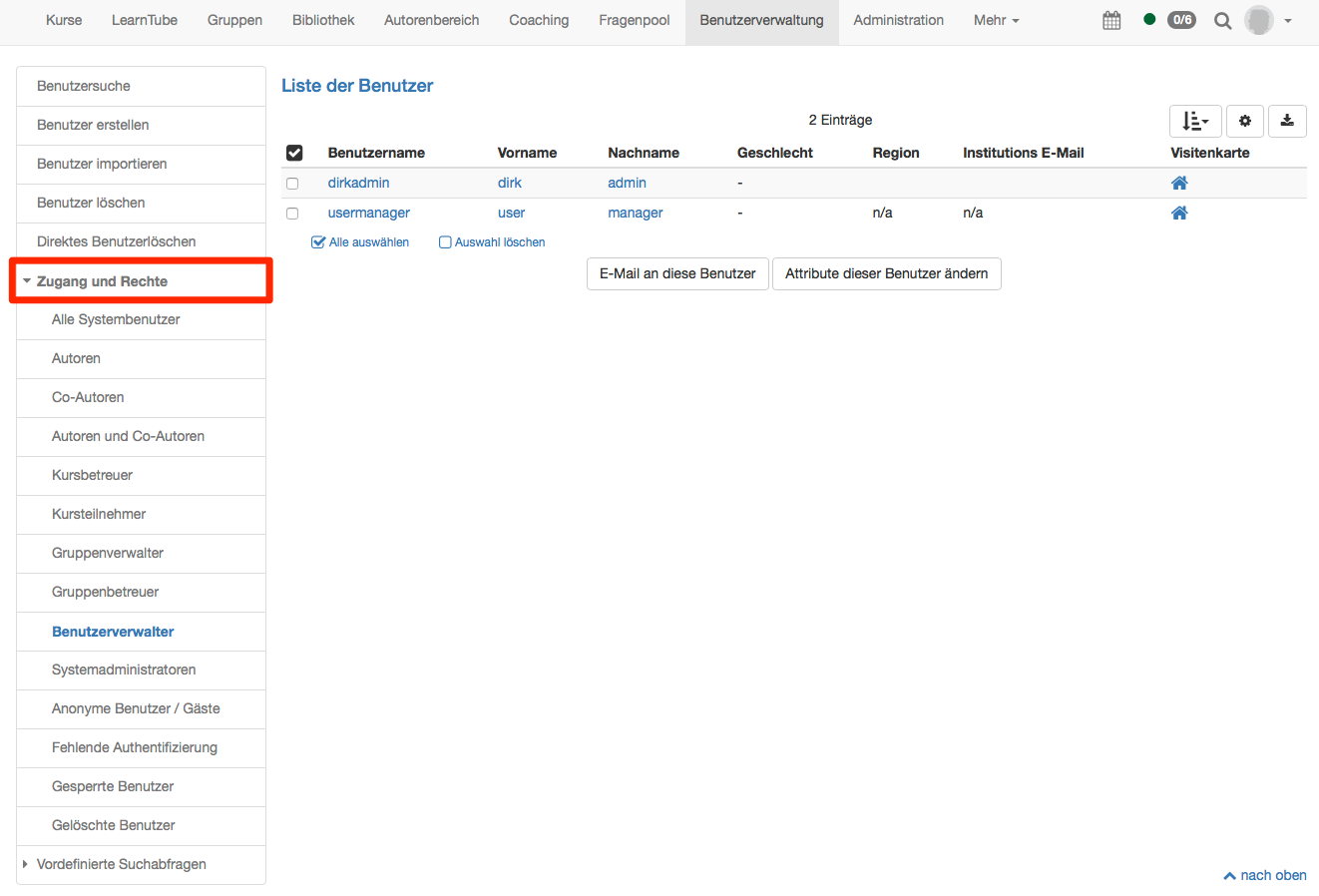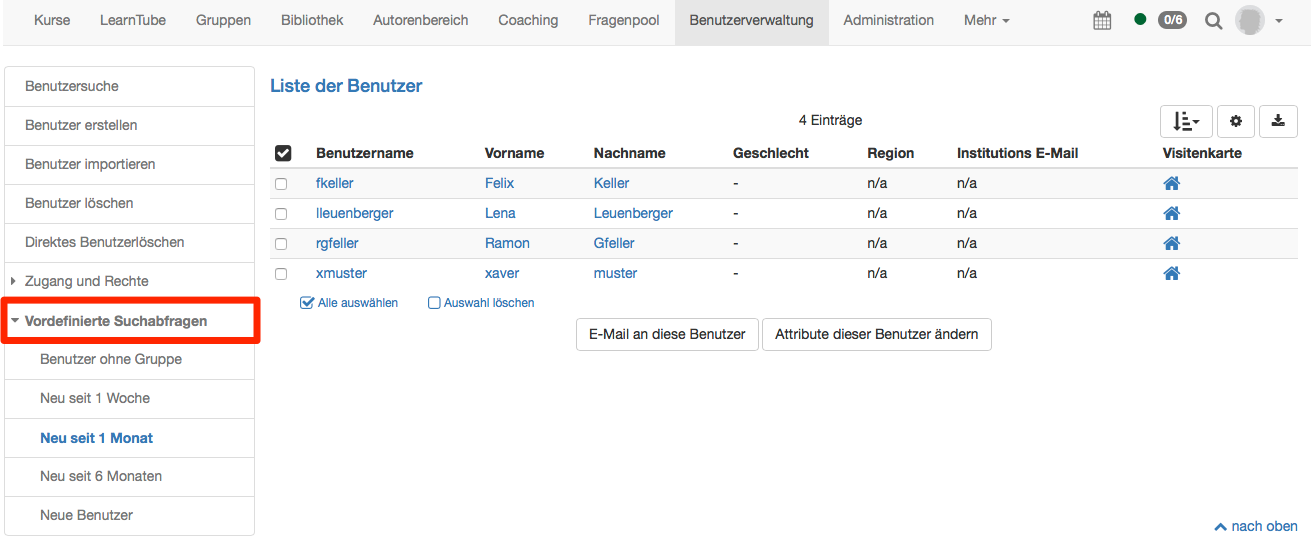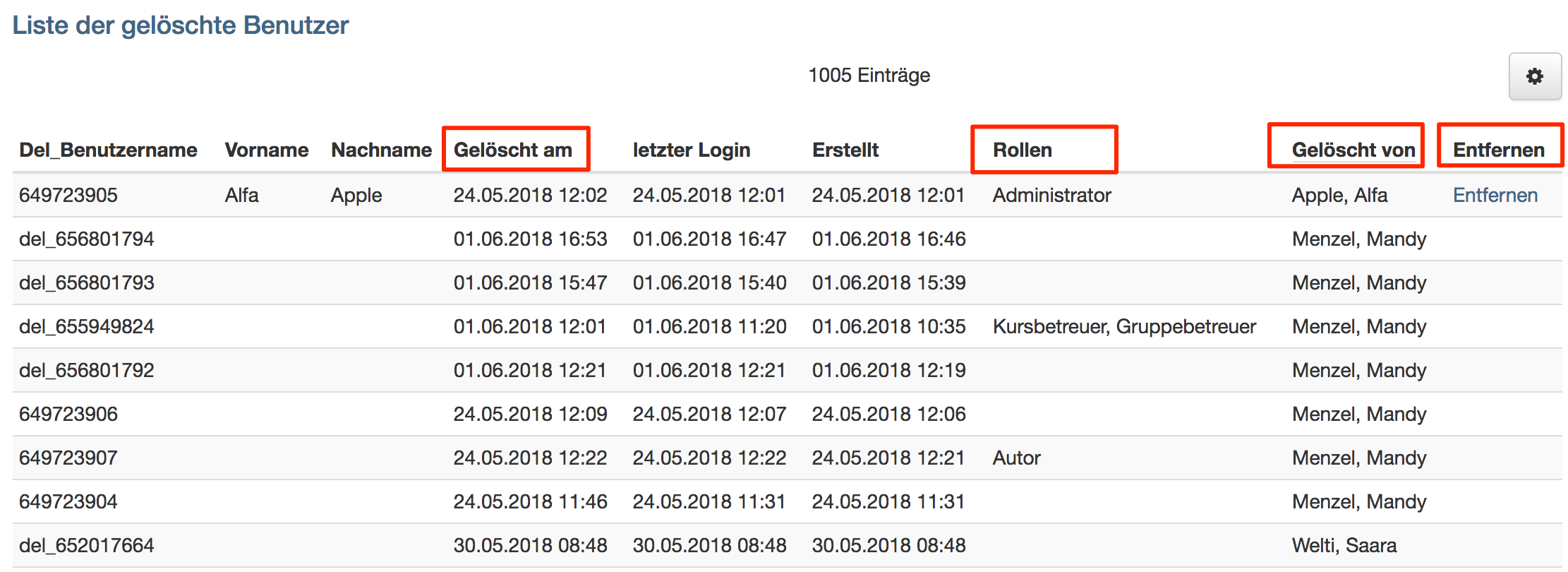Benutzerverwalter und Administratoren können
- nach bestehenden Benutzern suchen
- neue Benutzer erstellen
- neue Benutzer importieren
- Benutzer löschen.
- Benutzer konfigurieren
Benutzer erstellen und Rollen zuweisen
Um mit OpenOLAT arbeiten zu können, muss zunächst ein Benutzeraccount erstellt werden. Entweder geschieht dies über ein externes Benutzerverwaltungssystem oder direkt im OpenOLAT.Direkt im OpenOLAT werden alle Benutzer in der Benutzerverwaltung administriert.
Sobald ein Benutzer erstellt ist, hat er Zugriff auf OpenOLAT
Benutzer konfigurieren
Anschliessend können dem Benutzer Rollen zugeteilt werden und es stehen auch weitere Einstellungstabs zur Verfügung.
Weitere Informationen zu den einzelnen Rollen finden Sie hier.